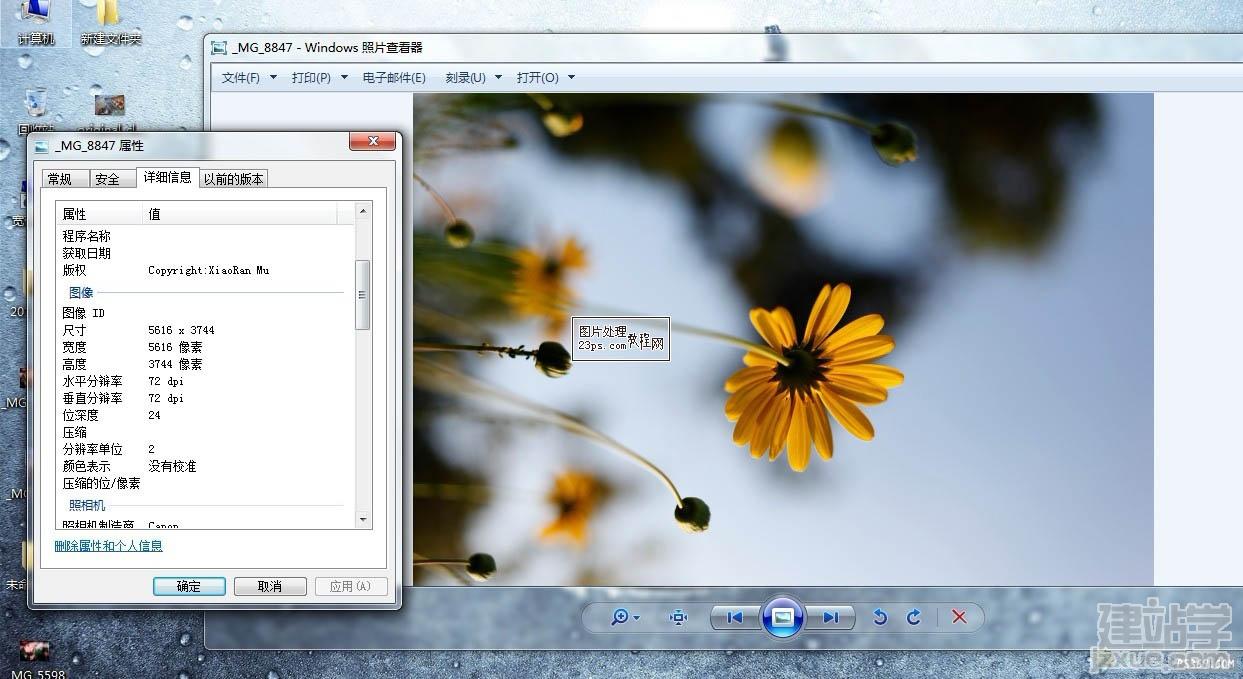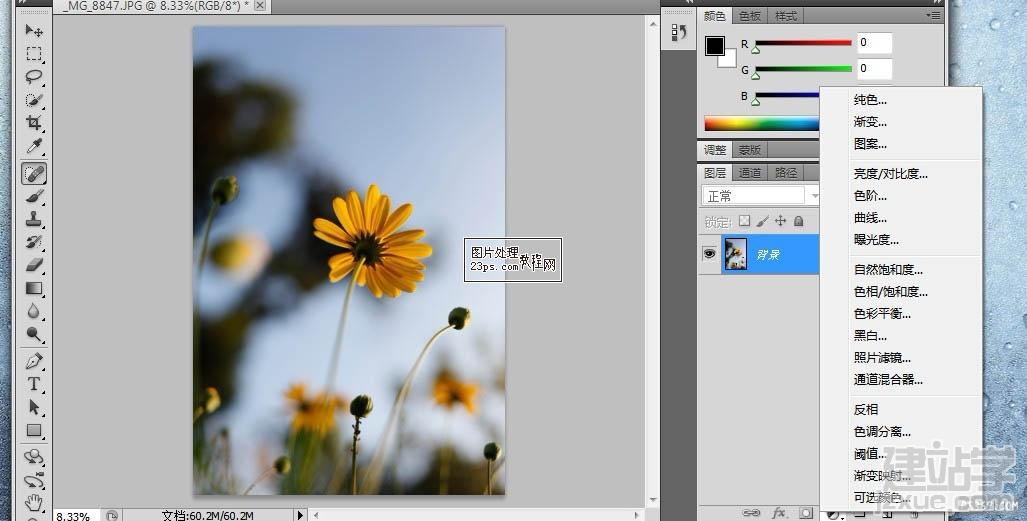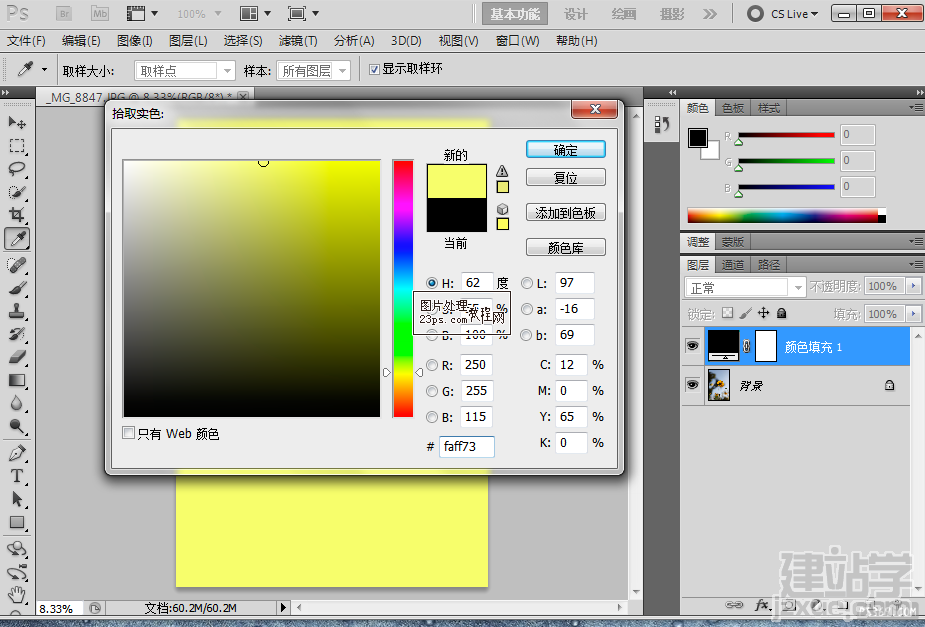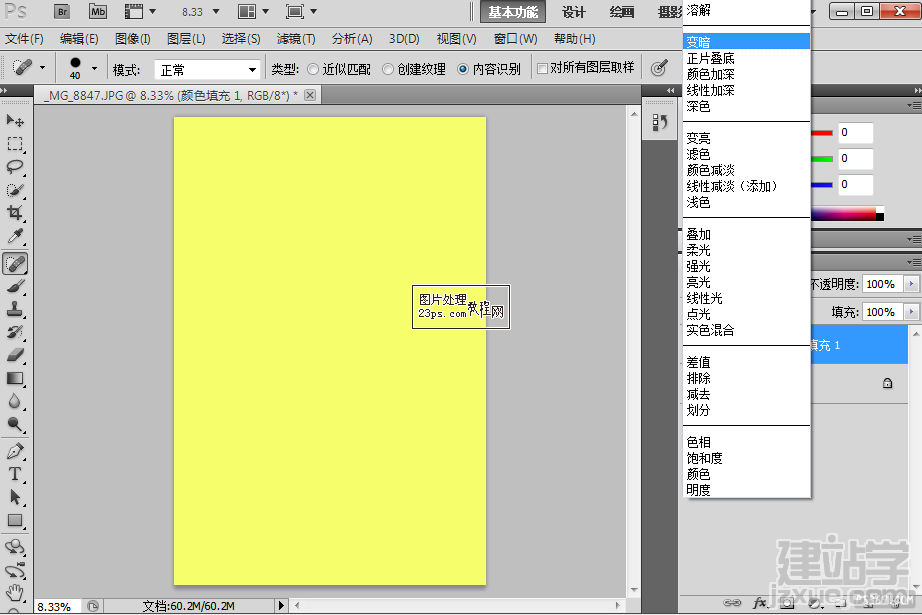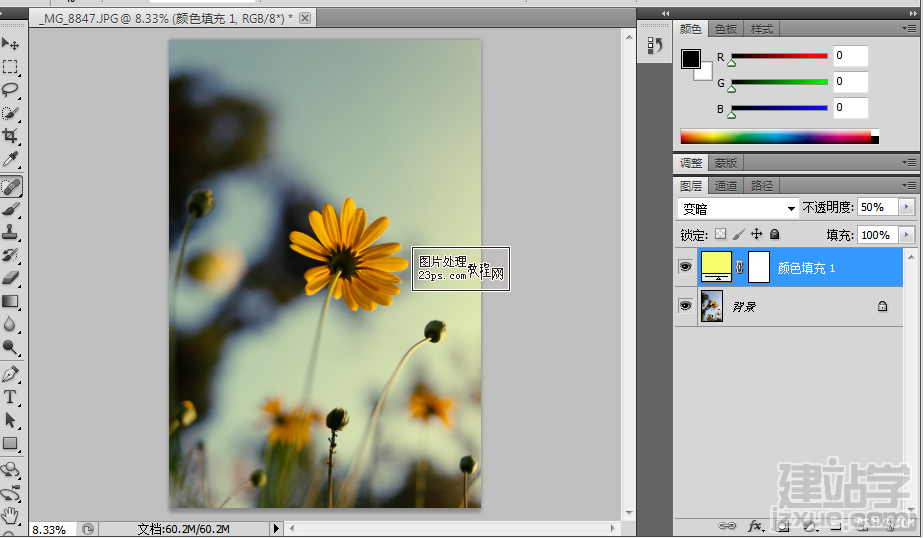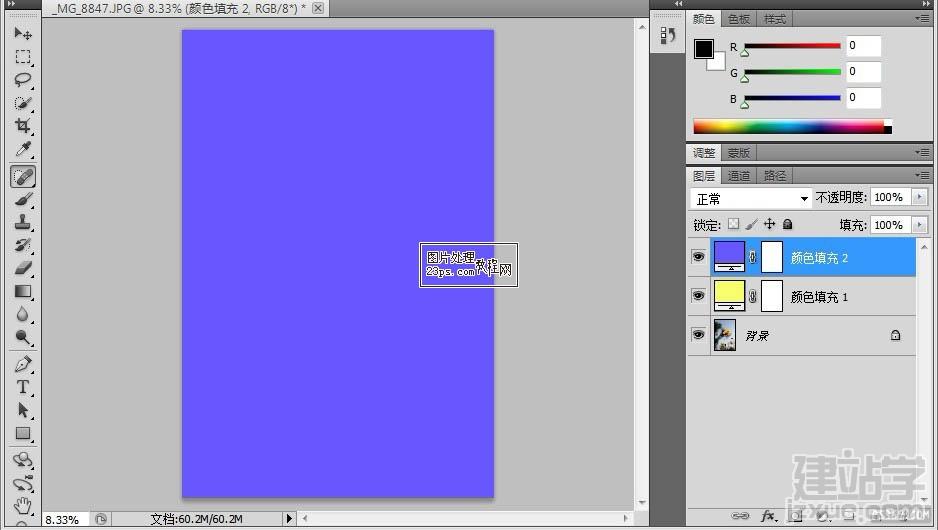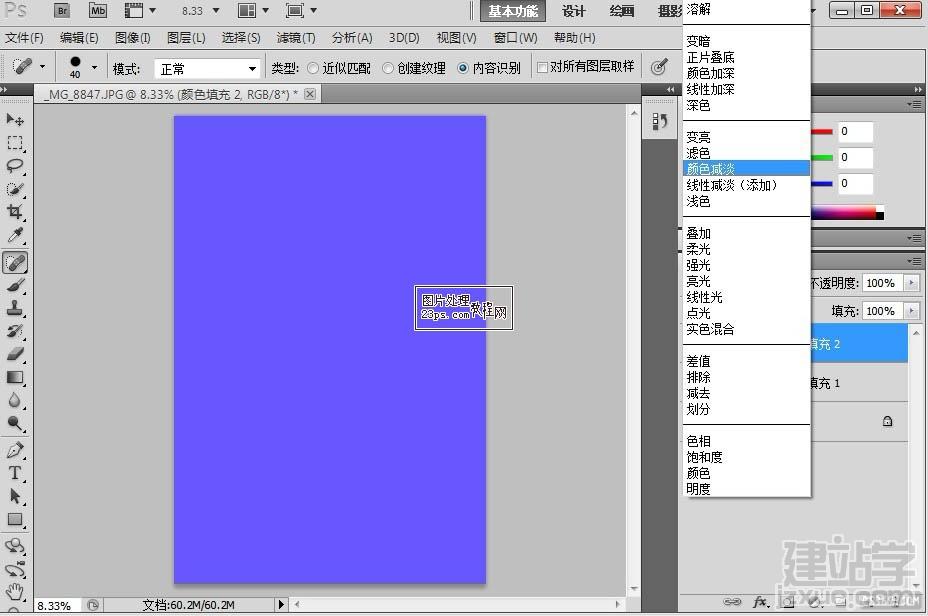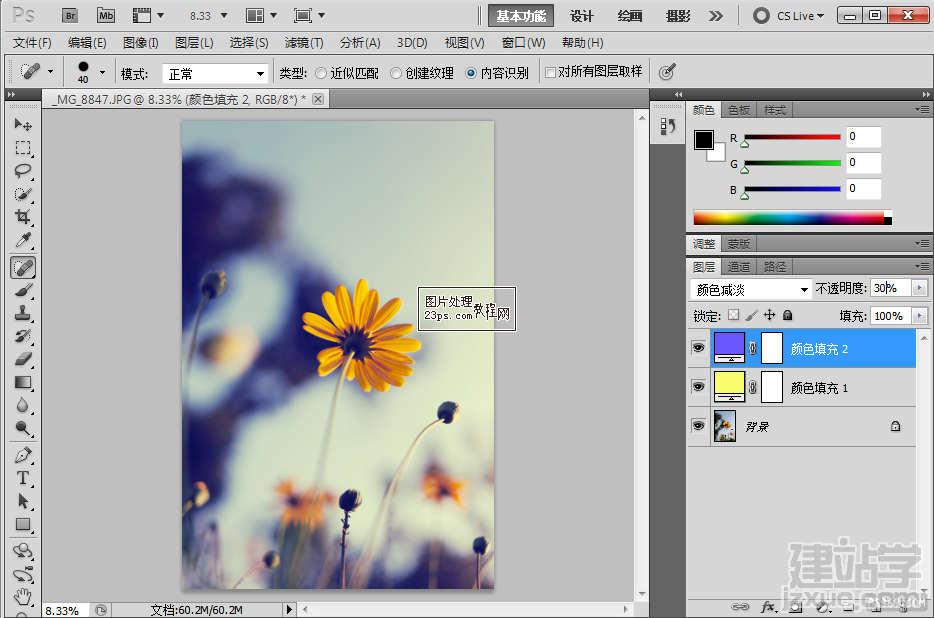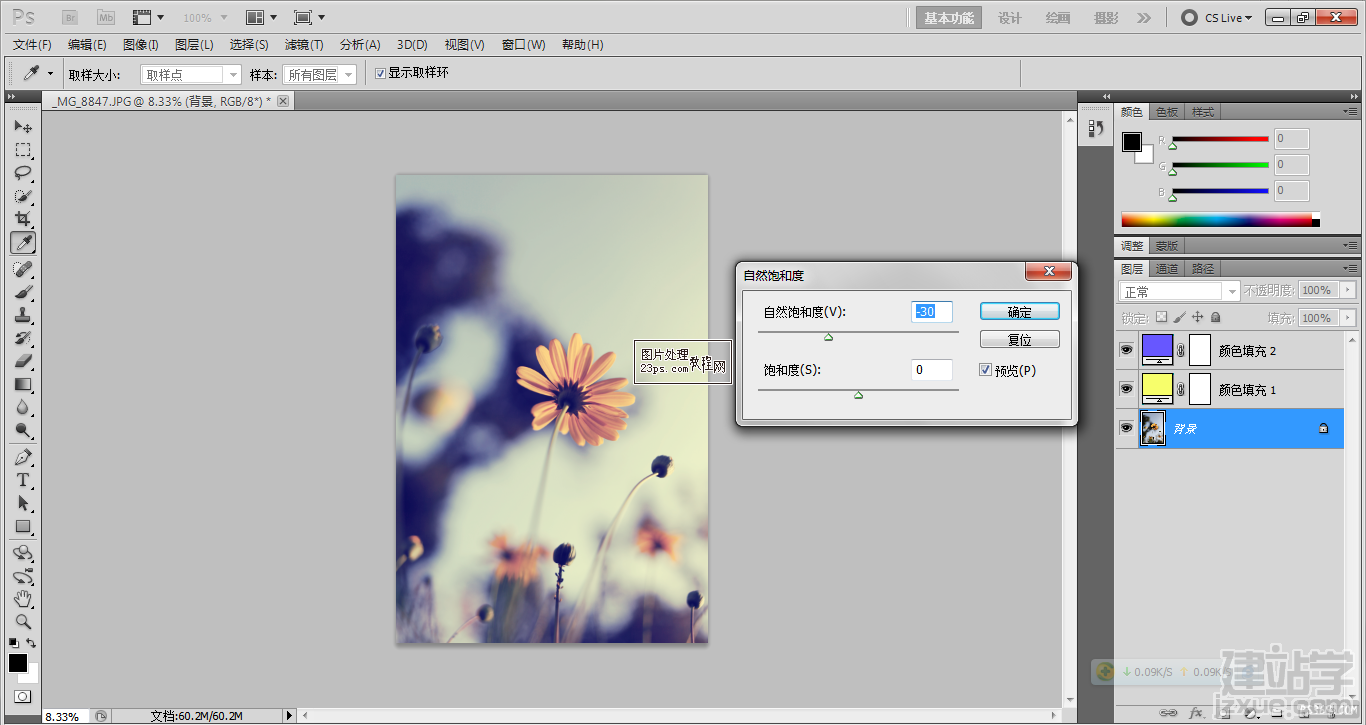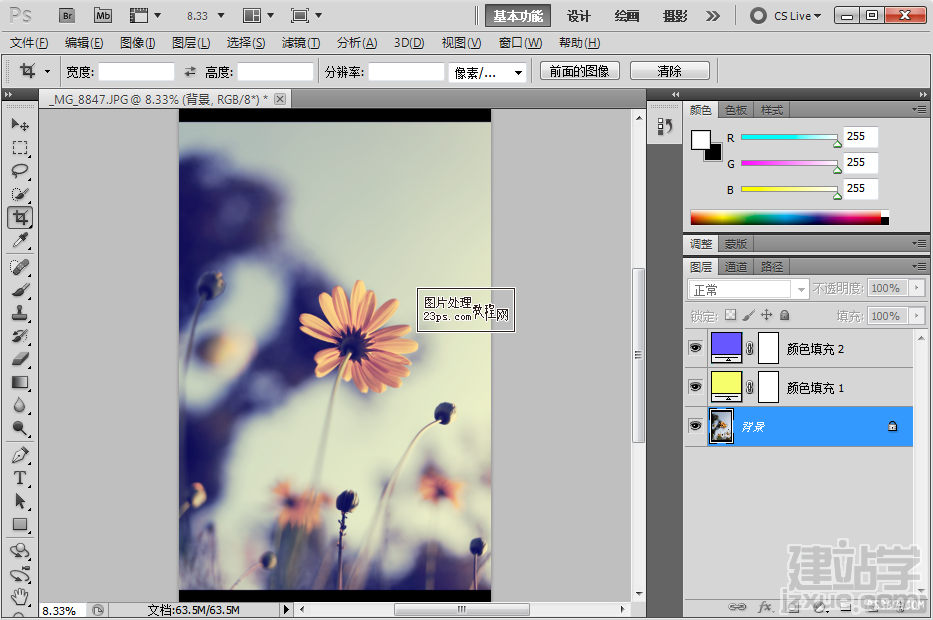|
效果图:
我们就以这张图来作为教程吧。原图 无后期
拉到PS里面 点下面那个类似于八卦的图标
点刚才那儿的“纯色”选项 然后选米黄色 faff73 可以直接输在那个#后面。
然后点米黄色图层 然后右边3点钟方向 不透明度旁边的有个下拉菜单 点击 变暗
然后把不透明度暂时先调整成50~
重复刚才的 再新建一个图层 紫蓝色~我的是#6165ff 可以根据个人爱好来选~
这次是选择颜色减淡哦亲~
已经初具雏形了~ 颜色减淡 不透明度30%~ 是不是看中间的花颜色有点儿恶心呢? 不着急 下一步来告诉你
选中背景图层,然后点图像 调整 自然饱和度。
然后降低自然饱和度 至于降低多少呢 看个人喜好啦~
补充:假如想加个边框,让电影有电影感觉 就运用裁剪工具 选了裁剪工具以后 按下键盘上的X 这样的边框就是玄色的了 然后用裁剪工具选住全图 按住alt 超下方拉动 拉一点儿 就可以按回车了。 完工鸟,终极效果图!
(责任编辑:admin) |